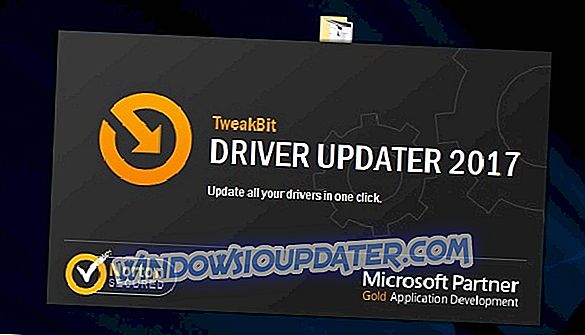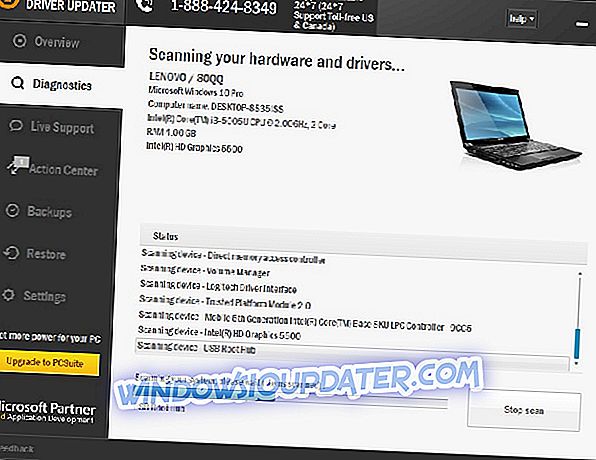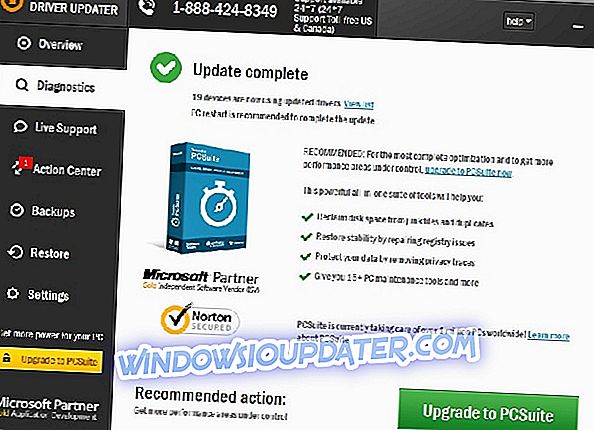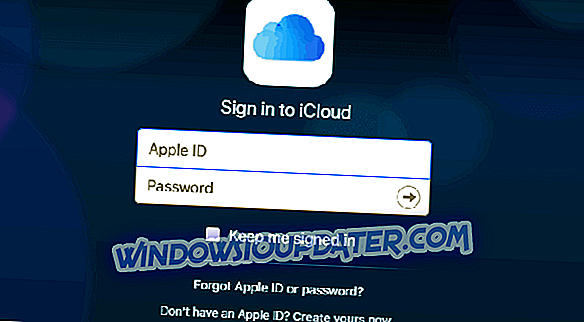Sims 2 er en efterfølger til det bedst sælgende computerspil nogensinde. Det blev udgivet i 2004 til Microsoft Windows, og kan også afspilles på mobile platforme.
I løbet af bare ti dage solgte spillet en million eksemplarer, der slog rekorden i spilmarkedet. I 2008 var en hel del 100 millioner eksemplarer af serien blevet solgt, så dette er det mest populære spil.
Enhver, der har spillet det, ved, hvordan vanedannende det kan få. Men der er tidspunkter, hvor du har problemer, der forhindrer dig i at nyde spillet, som når de kolliderer eller ikke starter eller fryser helt.
Denne artikel tager dig igennem hvad du kan gøre, når du oplever Sims 2 nedbrud i Windows 10.
En af grundene til dette er, at spil, der arbejdede i tidligere operativsystemer, muligvis ikke fungerer i Windows 10 på grund af kompatibilitetsproblemer. Det kan dog også opstå på grund af fil eller driverkorruption, eller når du ikke har opdateret dine drivere eller grafikkort.
Bemærk: Hvis du spiller en disk, bruger disse spil Safedisc, som ikke understøttes på Windows 10. Kontrollér, om du kan få digitale versioner af de spil, du kan downloade og afspille.
Sådan repareres Sims 2 i Windows 10
- Genstart din computer eller enhed / Start computeren til normal tilstand
- Tjek din enhed til Windows-software og driveropdateringer
- Kontroller systemkravene for spillet
- Log ind som en anden bruger
- Reparer eller geninstaller spillet
- Nulstil spillet
- Geninstaller drivere
- Kør DISM-værktøj
- Brug System File Checker til at reparere beskadigede filer
- Ryd butikshukommelsen
- Udfør systemgendannelse
Løsning 1: Genstart din computer eller enhed
Nogle gange, når Sims 2 krasker i Windows 10, kan det skyldes et midlertidigt problem, der kan løses ved at genstarte computeren eller enheden. Dette nulstiller alt, der kører i hukommelsen, der kan få spillet til at gå ned.
Sørg for, at der ikke er noget åbent eller ubesvaret, før du fortsætter, da dette automatisk lukker alle åbne applikationer. For at gøre dette skal du klikke på Start> Strøm> Genstart. Når din computer genstarter, skal du logge ind igen og se, om dit spil fungerer.
Løsning 2: Check for Windows-opdateringer
- Klik på Start
- Vælg Indstillinger
- Klik på Opdater og Sikkerhed
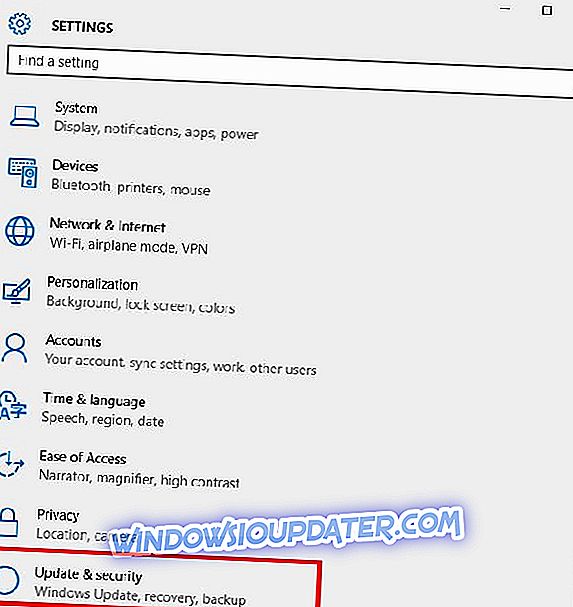
- Vælg Windows Update
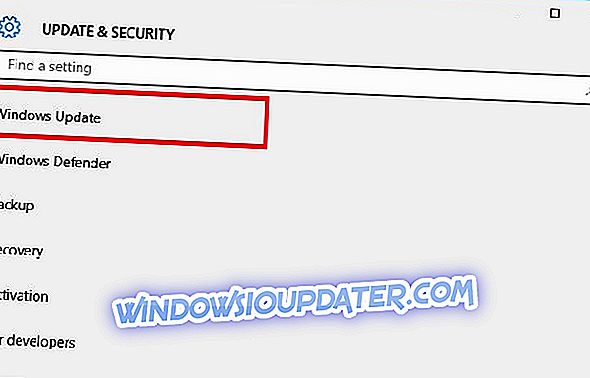
- Klik på Check for updates, og Windows opdaterer dine drivere
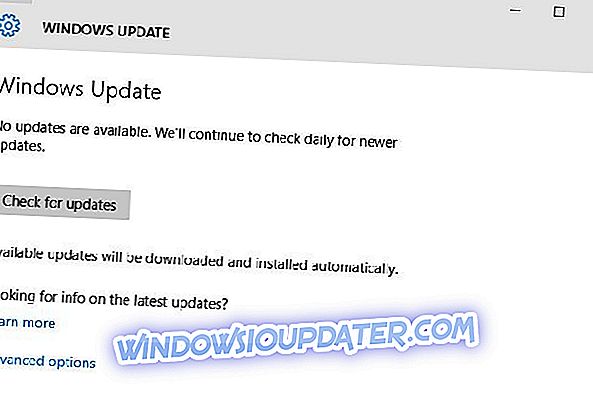
Løsning 3: Kontrollér, om din computer opfylder systemkravene for spillet
Nogle spil har specifikke minimumskrav til Windows 10 til at afspille dem problemfrit. Kontroller, om din computer eller enhed kan køre spillet uden problemer.
- LÆS OGSÅ: Hvordan har du baby piger i The Sims 4: Parenthood DLC
Løsning 4: Log ind som en anden bruger
Nogle gange kolliderer Sims 2 i Windows 10, kan det skyldes en beskadiget profildata på din computer eller enhed.
- Klik på Start
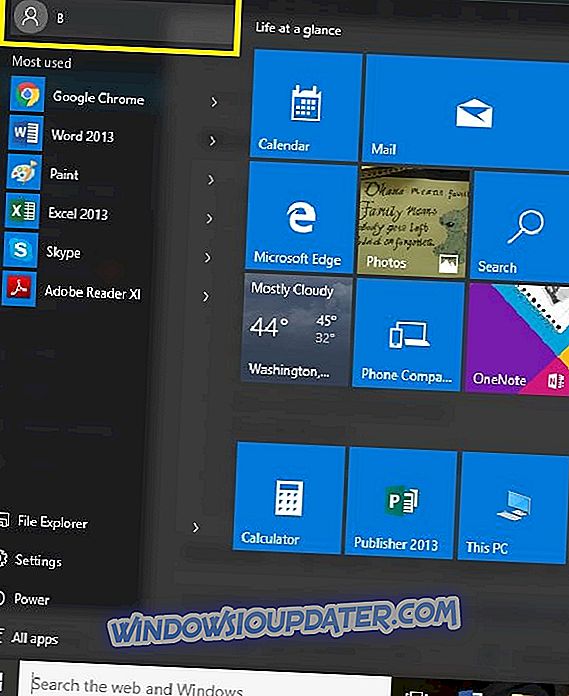
- Klik på dit kontonavn øverst til venstre og klik på Log ud
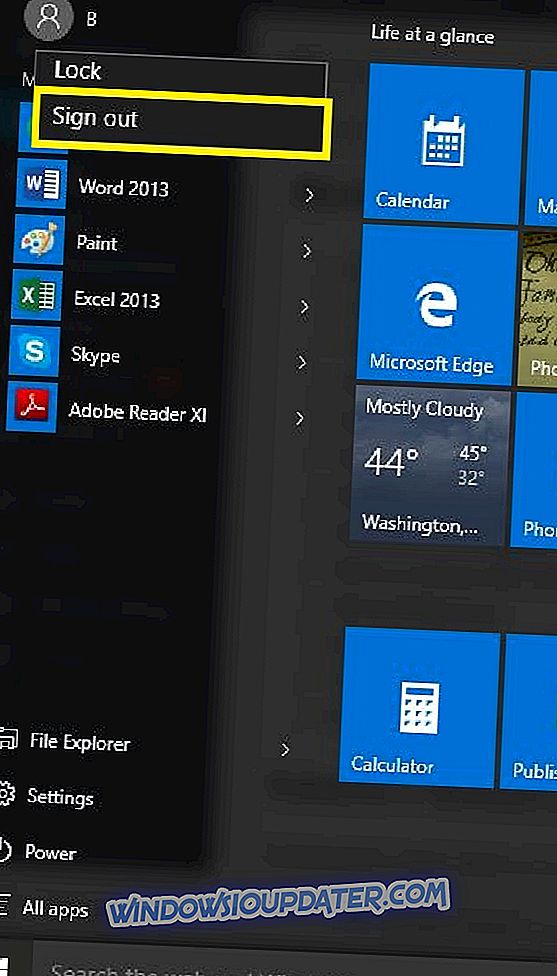
- Klik på Skift konto
- Log ind med den anden konto og genstart spillet for at se, om det virker
Løsning 5: Reparér eller geninstaller spillet
Spilfiler kan blive beskadiget eller ændret, hvis der er malware i din computer, eller du kører en spilændring på den. Denne løsning fjerner og erstatter de filer, der kører spillet. Nogle spil endda reparerer originale filer uden at du skal fjerne spillet helt.
Sådan geninstalleres spillet fra Microsoft Store
- Klik på Start
- Vælg Alle apps
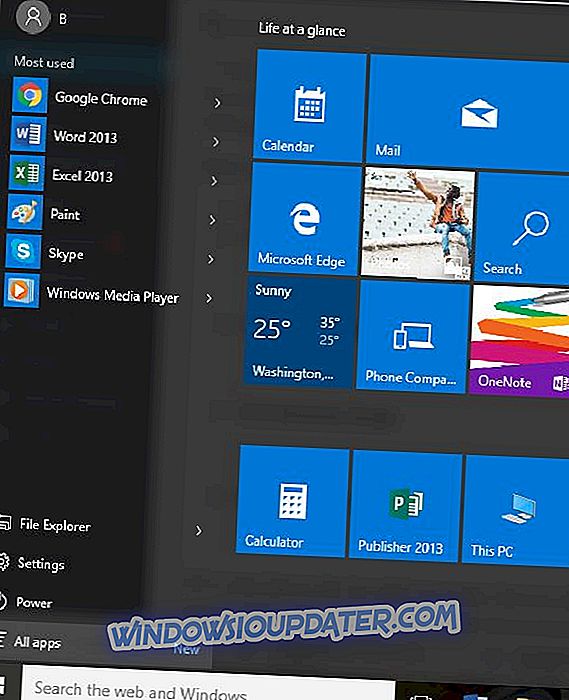
- Find spillet i listen over applikationer
- Højreklik på spillet og vælg Afinstaller
- Følg trinene for at afinstallere det
- Geninstaller spillet ved at åbne Butik- appen og vælg profilknappen
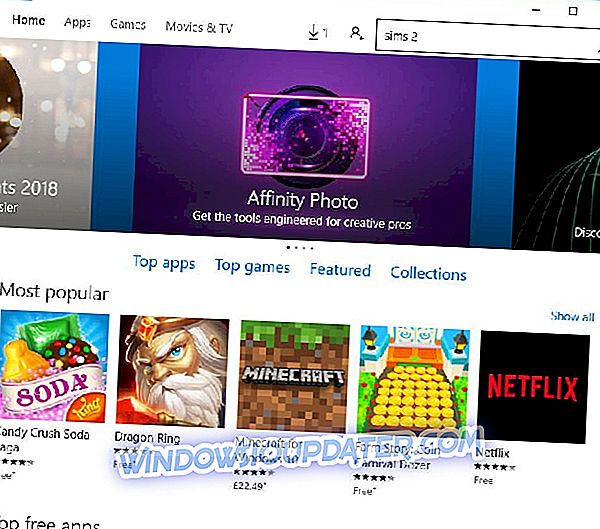
- Klik på Mit bibliotek
- Find spillet og klik på Download
Geninstaller fra en anden placering
- Klik på Start
- Vælg Indstillinger
- Skriv programmer og funktioner og vælg det fra søgeresultaterne
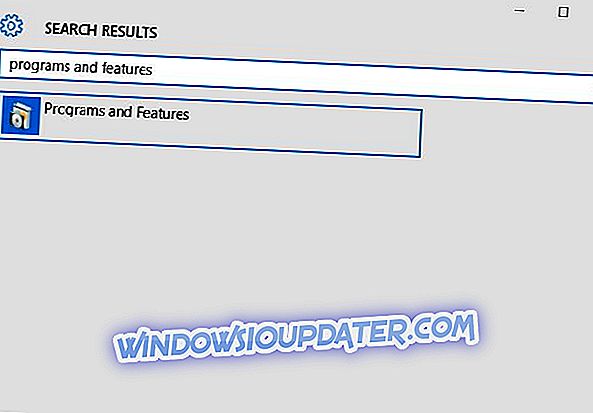
- Find dit spil i listen over tilgængelige programmer og apps
- Hvis det understøtter reparation, vises reparationsfunktionen som en mulighed på listen over spil. Vælg det for at få adgang til reparationsprocessen i spillet. Nogle spil understøtter reparation ved at afinstallere / ændre indstillinger.
- Vælg Afinstaller eller Fjern, og følg instruktionerne for at fjerne spillet
- Indsæt det medie, du brugte til at installere spillet, og følg vejledningen
Løsning 6: Nulstil spillet
Dette hjælper med at gendanne beskadigede installationsfiler til spillet.
- Klik på Start
- Vælg Indstillinger
- Vælg System
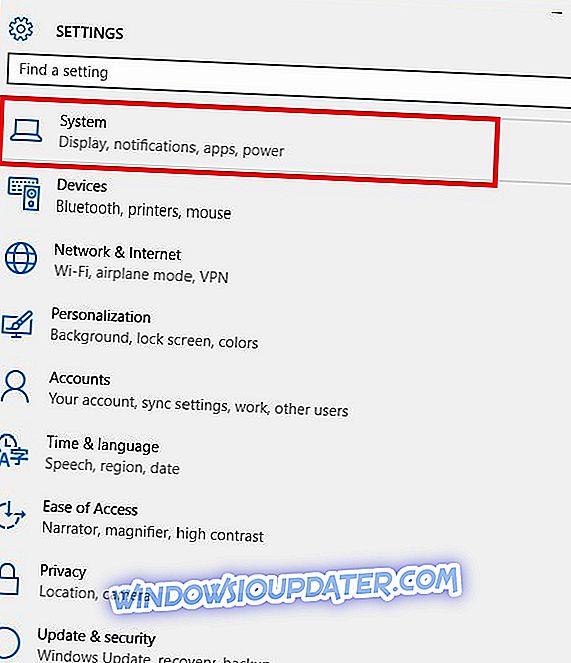
- Vælg Apps og funktioner
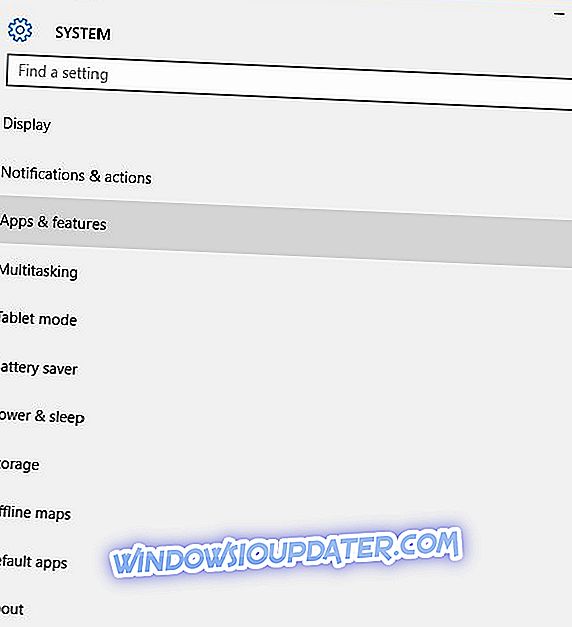
- Find spillet og klik på Avancerede indstillinger
- Klik på Nulstil
- Genstart din computer for at gennemføre ændringerne
LÆS OGSÅ: Sims 5 udgivelsesdato og funktioner: Her er hvad rygter tyder på
Løsning 7: Geninstaller driveren
Driverfiler skal afinstalleres, før du opdaterer til nyere drivere, eller når du fjerner et ældre grafikkort og udskifter med en ny.
- Højreklik på Start
- Vælg Kontrolpanel
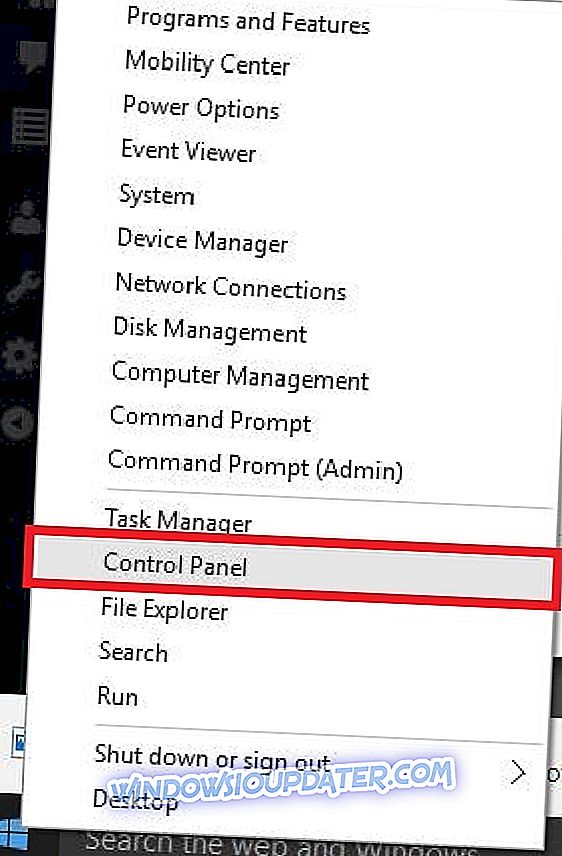
- Gå til Programmer
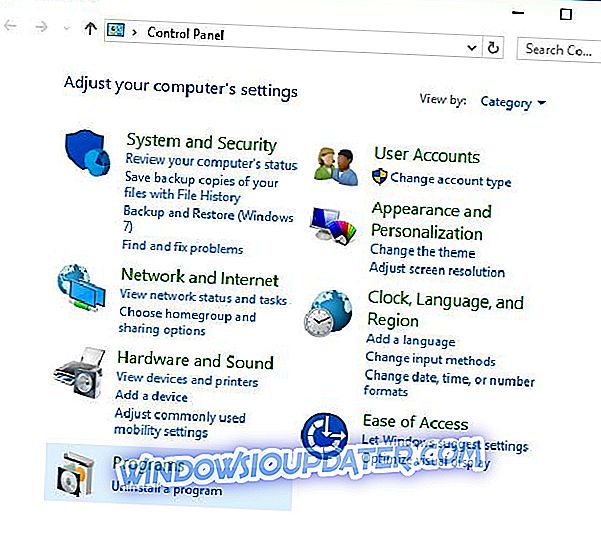
- Klik på Afinstaller et program
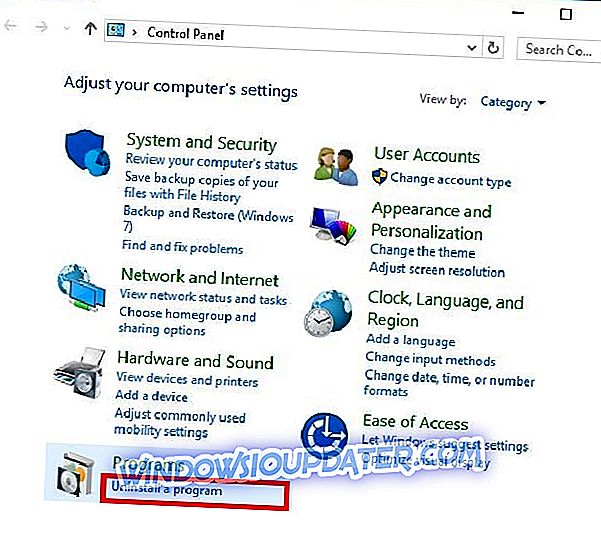
- Højreklik på den grafikkortdriver, du bruger, og vælg Afinstaller
- Bekræft, at du vil fortsætte med afinstallationen
- Der vises en prompt, der spørger, om du vil slette alle gemte profiler. Hvis du klikker på Ja, slettes alle dets software og gemte profiler. Hvis du klikker på Nej, fjernes dets software, men profilfilerne gemmes på harddisken.
- Når først driverfiler er afinstalleret, skal du genstarte din computer for at afslutte afinstallationen
- Tænd din computer og geninstaller dit grafikkortdriver
Du kan også nedgradere grafikdriverne og se, om det hjælper, når Sims 2 kolliderer i Windows 10.
Opdater drivere automatisk
Download og opdatering af drivere manuelt kan beskadige dit system ved at vælge og installere de forkerte versioner. For at forhindre det fra starten, anbefaler vi stærkt at gøre det automatisk ved at bruge Tweakbit's Driver Updater-værktøj .
Dette værktøj er godkendt af Microsoft og Norton Antivirus og hjælper dig ikke med at beskadige din pc ved at downloade og installere de forkerte driverversioner. Efter flere tests konkluderede vores team, at dette er den bedste automatiserede løsning. Nedenfor finder du en hurtig guide til, hvordan du gør det.
- Download og installer TweakBit Driver Updater
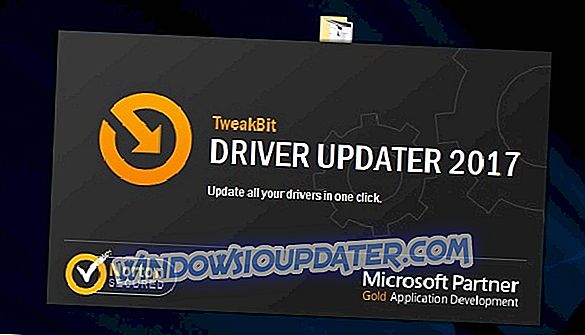
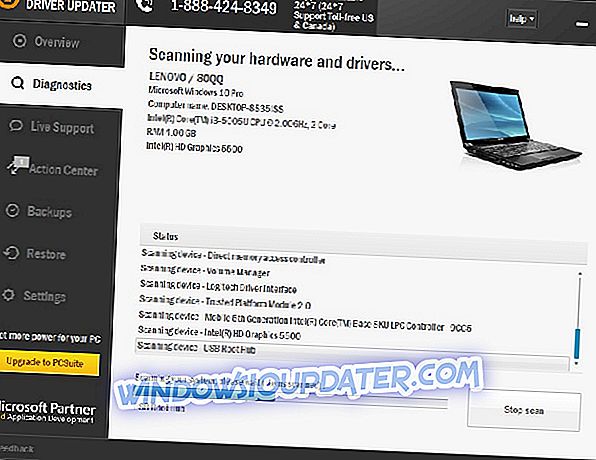
- Når scanningen er færdig, får du en rapport om alle problemkørsler, der findes på din pc. Gennemgå listen, og se om du vil opdatere hver enkelt driver enkeltvis eller alle på én gang. For at opdatere en driver ad gangen skal du klikke på linket "Update driver" ved siden af drivernavnet. Eller klik blot på knappen 'Opdater alle' nederst for at installere alle anbefalede opdateringer automatisk.
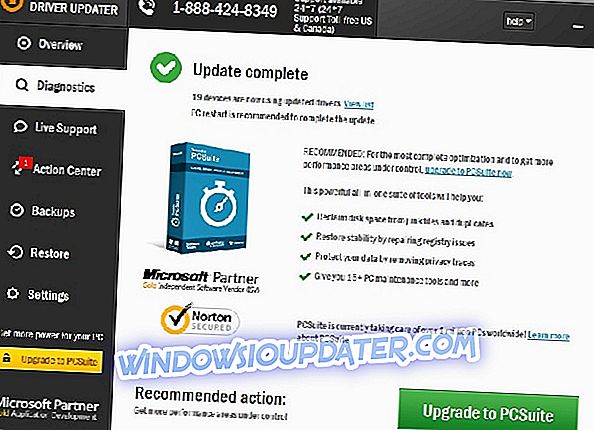
Bemærk: Nogle drivere skal installeres i flere trin, så du bliver nødt til at trykke på knappen 'Opdater' flere gange, indtil alle dens komponenter er installeret.
Ansvarsfraskrivelse : Enhver funktion af dette værktøj er ikke gratis.
- LÆS OGSÅ: Sims 4 opdaterer ikke [FIX]
Løsning 8: Kør DISM-værktøj
Værktøjet Deployment Image Servicing and Management (DISM) hjælper med at løse Windows-korruptionsfejl, når Windows-opdateringer og service packs ikke installeres på grund af korruptionsfejl, som om du har en beskadiget systemfil.
- Klik på Start
- Indtast CMD i feltet Søgefelt
- Klik på Kommandoprompt i søgeresultatslisten
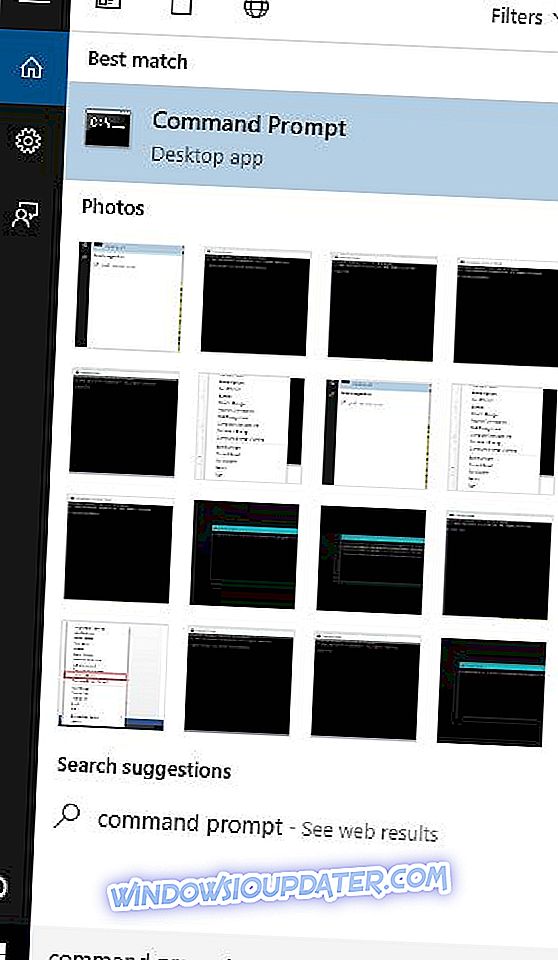
- Type Dism / Online / Cleanup-Image / ScanHealth for at scanne efter manglende komponenter
- Type Dism / Online / Cleanup-Image / CheckHealth for at kontrollere om manglende eller ødelagte filer
- Type Dism / Online / Cleanup-Image / RestoreHealth at scanne og rette eventuelle årsager til Windows 10-skrivebordet er langsom at indlæse problemet
- Tryk på Enter
Når reparationen er færdig, skal du genstarte computeren og kontrollere, om problemet fortsætter, hvorefter du kan køre en SFC-scanning som beskrevet i den næste løsning.
Bemærk: DISM-værktøjet tager normalt 15 minutter at fuldføre, men det kan undertiden tage længere tid. Afbestill ikke, når den kører.
Løsning 9: Brug System File Checker til at reparere beskadigede filer
Dette kontrollerer eller scanner alle beskyttede systemfiler, og erstatter derefter de forkerte versioner med de rigtige, korrekte Microsoft-versioner.
Sådan gør du det her:
- Klik på Start
- Gå til feltet søgefelt og skriv CMD
- Højreklik på Kommandoprompt og vælg Kør som administrator
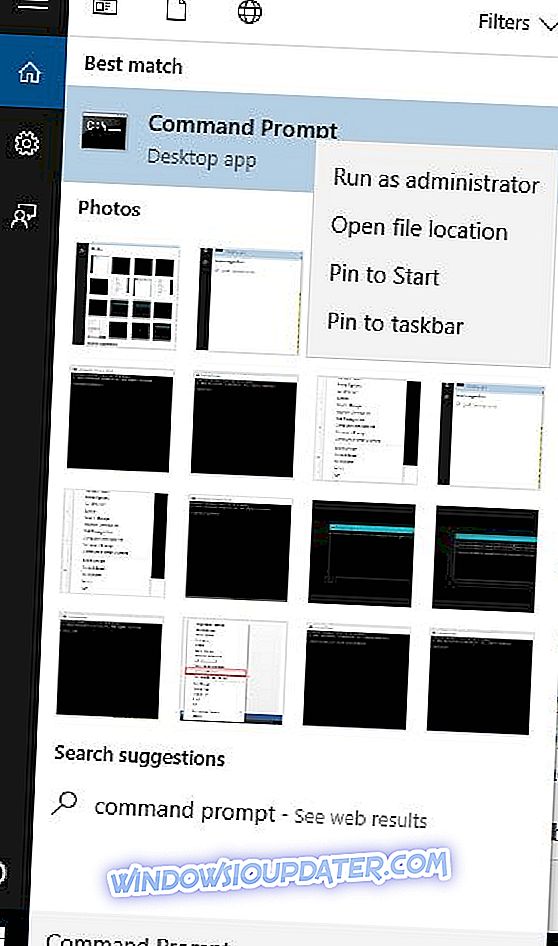
- Skriv sfc / scannow

- Tryk på Enter
- Genstart din computer og prøv at installere opdateringer igen.
Løsning 10: Fjern cache i Windows Butik
- Højreklik på Start
- Vælg Kør
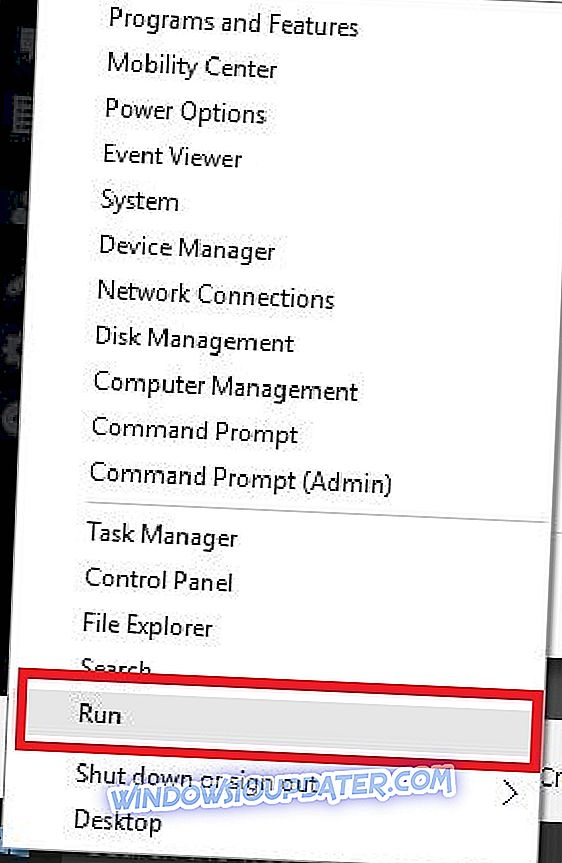
- Skriv wsreset.exe, og tryk på Enter
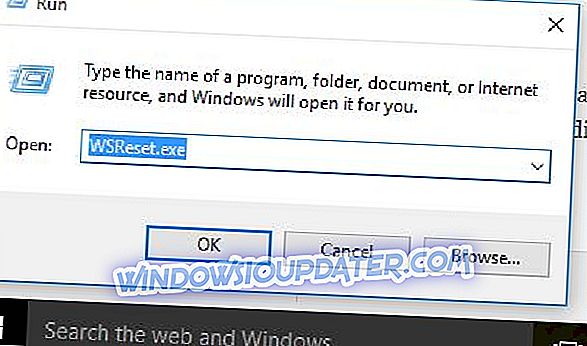
- Genstart din computer og kontroller, om du kan åbne
LÆS OGSÅ: Sims 4 gemmer ikke [FIX]
Løsning 11: Udfør systemgendannelse
- Klik på Start
- Gå til søgefeltboksen og skriv Systemgendannelse
- Klik på Opret et gendannelsespunkt i listen over søgeresultater
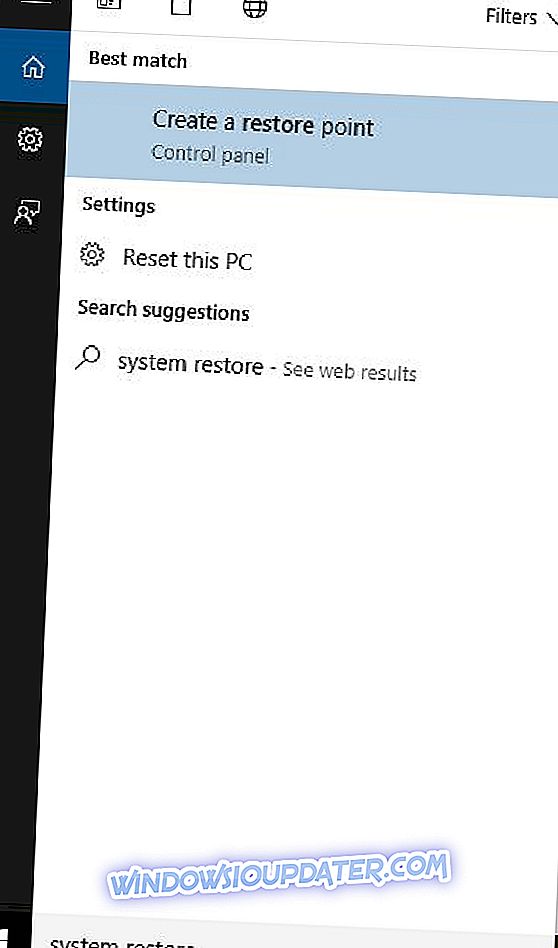
- Indtast adgangskoden til din administratorkonto eller tildelingsrettigheder, hvis du bliver bedt om det
- Klik på Systemgendannelse i dialogboksen Systemgendannelse, og vælg derefter et andet gendannelsespunkt
- Klik på Næste
- Klik på et gendannelsespunkt, der blev oprettet, før du oplevede problemet
- Klik på Næste
- Klik på Afslut
For at gå tilbage til et gendannelsespunkt skal du gøre følgende:
- Højreklik på Start
- Vælg Kontrolpanel
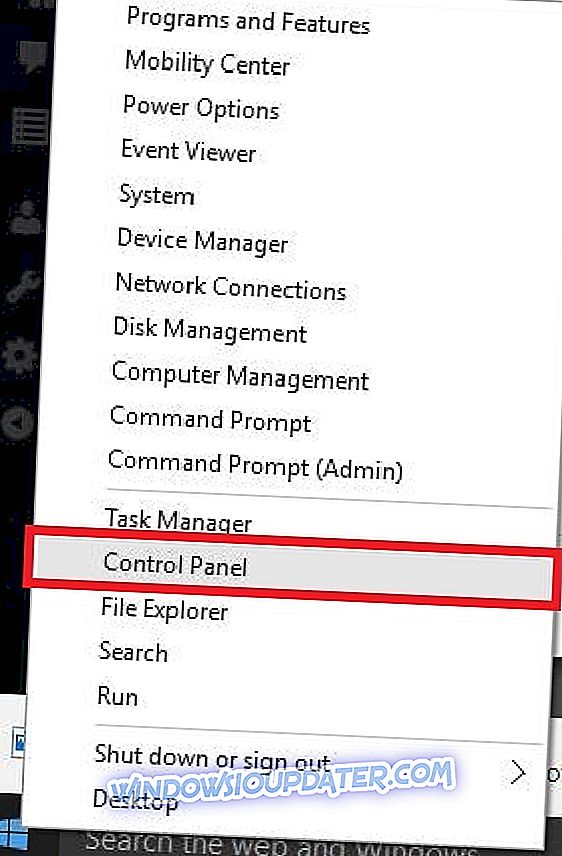
- Indtast genoprettelse i kontrolpanelens søgefelt
- Vælg Recovery
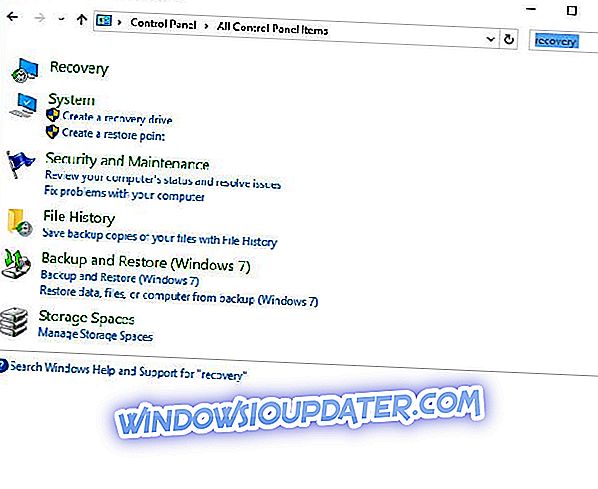
- Klik på Åbn systemgendannelse
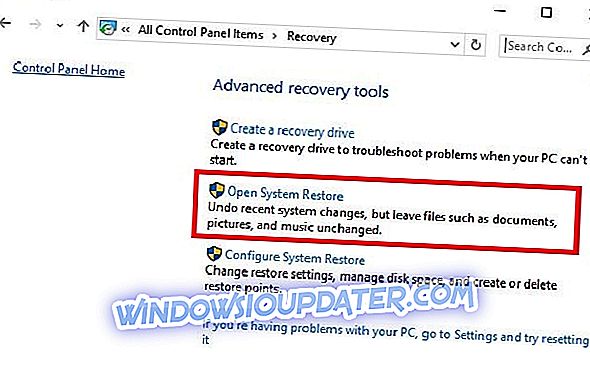
- Klik på Næste
- Vælg genoprettelsespunktet relateret til det problematiske program / app, driver eller opdatering
- Klik på Næste
- Klik på Afslut
Har nogen af disse tretten løsninger hjulpet med at løse Sims 2-spillet i Windows 10? Lad os vide ved at forlade en kommentar i afsnittet nedenfor.